CAD快速添加文字标注及对齐
返回CAD快速添加文字标注及对齐
在CAD完成工程图之后,为了实际操作,后期要加上大量的标注。在标注的时候点击标注然后输入文字,但是一般默认的标注文字是很小的,我们还得调整行高等。同时过多的标注不进行对齐排版的话会显得很凌乱,不容易察看f。所以上述问题该怎么解决呢?
快速添加文字标注:
我们以下面的长方形为例子。
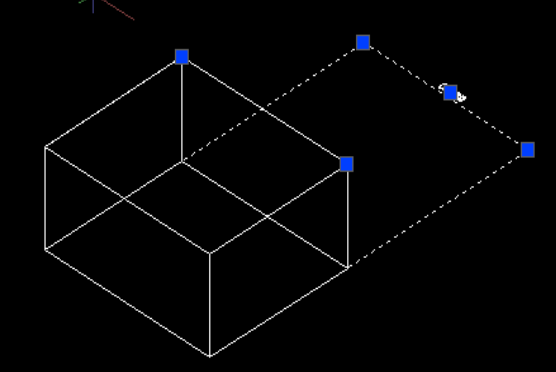
我们一次性把所有标注弄出来之后,再点击标注,要在哪里输入就点击哪个,在右边的属性栏中文字区域直接输入文字和高度。如果CAD版本右边没有属性栏,那就按快捷键“CTRL+1”。 就这样,我们就可以很快地往标注里添加文字和更改文字大小了。
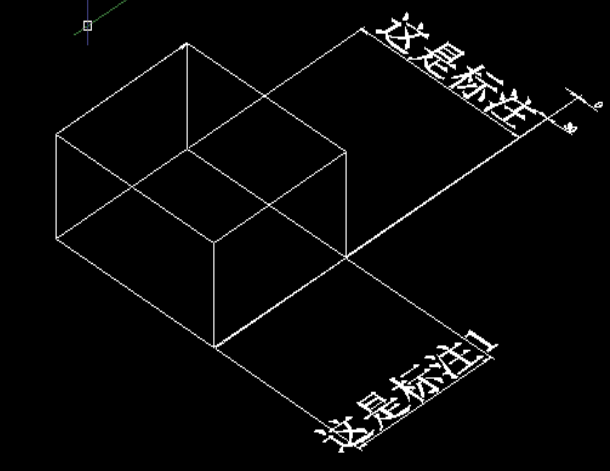
标注文字对齐:
以下图为例子,下图上边的标注跑到右边去了,要让标注对齐。
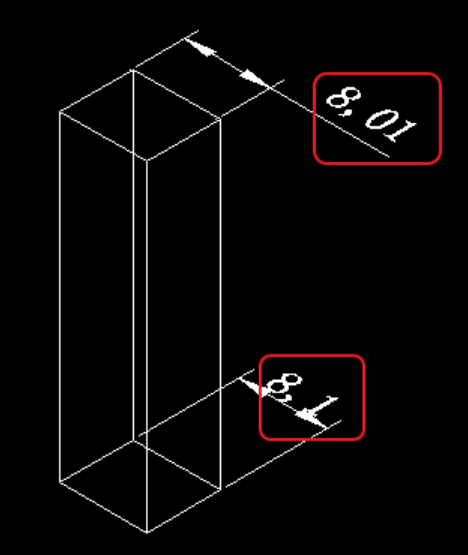
1.我们可以输入命令符“DIMTEDIT”选择标注。这时我们可以直接移动标注文字,或者我们选择输入“L”“R”“C”等命令,将标注文字移动到最左最右或者中间去。
2.我们也可以在“标注”菜单的下拉菜单中,找到“对齐文字”,这个和上面的命令是一样的操作。
如果某个标注的位置很小,我们想做相应的微调,我们也可以去属性面板去调整,在CAD软件的右边属性栏,或者“ctrl+1”弹出属性面板,在“文字”,“文字偏移”那里进行修改对齐。
推荐阅读:国产CAD
推荐阅读:CAD下载



























